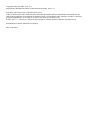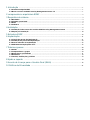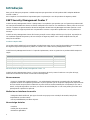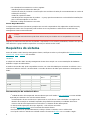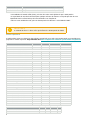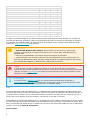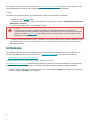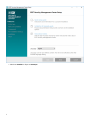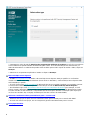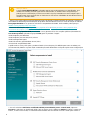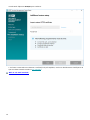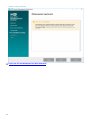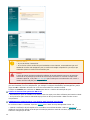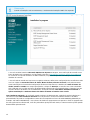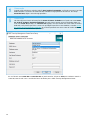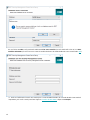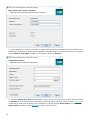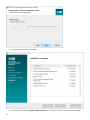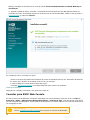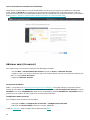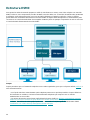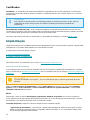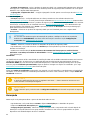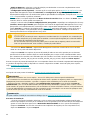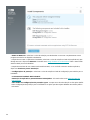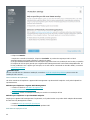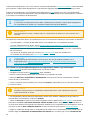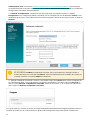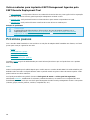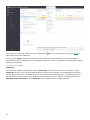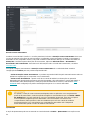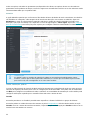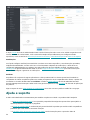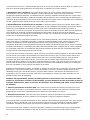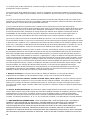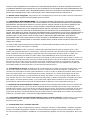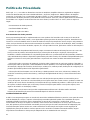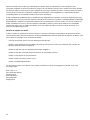ESET Security Management Center 7.2 Manual do proprietário
- Tipo
- Manual do proprietário

Copyright ©2021 por ESET, spol. s r.o.
ESET Security Management Center foi desenvolvido por ESET, spol. s r.o.
Para obter mais informações, visite www.eset.com.br.
Todos os direitos reservados. Nenhuma parte desta documentação pode ser reproduzida, armazenada em um
sistema de recuperação ou transmitida de qualquer forma ou por qualquer meio, eletrônico, mecânico, fotocópia,
gravação, digitalização, ou de outra forma sem a permissão por escrito do autor.
A ESET, spol. s r.o. reserva-se o direito de alterar qualquer software aplicativo descrito sem prévio aviso.
Atendimento ao cliente: www.eset.com/support
REV. 22-02-2021

1 Introdução 1 ......................................................................................................................................................
1.1 Produtos endpoint ESET 1 .........................................................................................................................
1.2 Novos recursos no ESET Security Management Center 7.2 1 ..............................................................
2 componentes e arquitetura ESMC 2 ...................................................................................................
3 Requisitos do sistema 3 .............................................................................................................................
3.1 Hardware 3 ...................................................................................................................................................
3.2 Sistema operacional 4 ................................................................................................................................
3.3 Rede 5 ...........................................................................................................................................................
3.4 Software 6 ....................................................................................................................................................
4 Instalação 6 .......................................................................................................................................................
4.1 Instalação Tudo-em-um do Servidor ESET Security Management Center 6 ......................................
4.2 Etapas pós-instalação 18 ...........................................................................................................................
5 Estrutura ESMC 20 .........................................................................................................................................
6 Implantação 21 ................................................................................................................................................
6.1 Criação de pacote de implantação 21 ......................................................................................................
6.2 Instalação de pacote de implantação 23 .................................................................................................
6.3 Outros métodos de implantação 25 .........................................................................................................
6.4 ESET Remote Deployment Tool 25 ...........................................................................................................
7 Próximos passos 28 .......................................................................................................................................
7.1 Painel 28 .......................................................................................................................................................
7.2 Computadores e grupos 29 .......................................................................................................................
7.3 Detecções e quarentenas 31 .....................................................................................................................
7.4 Relatórios 33 ................................................................................................................................................
7.5 Tarefas, notificações, políticas 33 ............................................................................................................
8 Ajuda e suporte 34 ........................................................................................................................................
9 Acordo de Licença para o Usuário Final (EULA) 35 .....................................................................
10 Política de Privacidade 41 .......................................................................................................................

1
Introdução
Este guia foi feito para pequenas e médias empresas que gerenciam até 250 produto ESET endpoint Windows
usando o ESMC 7.
Ele irá explicar conceitos básicos importantes para a implantação e uso dos produtos de segurança ESET.
ESET Security Management Center 7
O ESET Security Management Center 7 (antigo ERA) é um aplicativo que permite que você gerencie produtos ESET
em estações de trabalho de cliente, servidores e dispositivos móveis em um ambiente em rede a partir de um local
central. O sistema de gerenciamento de tarefas integrado do ESET Security Management Center permite a você
instalar soluções de segurança ESET em computadores remotos e responder rapidamente a novos problemas e
ameaças.
O ESET Security Management Center não fornece proteção contra código malicioso por si próprio. A proteção de
seu ambiente depende da presença de uma solução de segurança ESET como o ESET Endpoint Security em
estações de trabalho.
Produtos endpoint ESET
Os produtos ESET endpoint foram projetados principalmente para uso em estações de trabalho em um ambiente
de negócios/empresarial pequeno e podem ser usados com o ESET Security Management Center.
o ESET Security Management Center 7 é capaz de implementar, ativar ou gerenciar os produtos ESET endpoint a
seguir:
Pode ser gerenciado através do ESET Security Management Center 7 Versão do produto
ESET Endpoint Security para Windows 5.x, 6.5+, 7.x
ESET Endpoint Antivirus para Windows 5.x, 6.5+, 7.x
ESET Endpoint Security para macOS 6.x
ESET Endpoint Antivirus para macOS 6.x
ESET Endpoint Security para Android 2.x
Novos recursos no ESET Security Management Center 7.2
O ESET Security Management Center 7.2 é um Lançamento de serviço menor focado em correções de bugs,
melhorias na interface do usuário e melhorias no desempenho.
Novos recursos
• Pausar a criptografia completa de disco – um administrador pode pausar a autenticação da criptografia
completa de disco nos endpoints gerenciados. A pausa permite que um endpoint criptografado seja reiniciado
sem um usuário ter que inserir credenciais. A pausa é útil ao realizar atualizações e manutenção. Ao usar a
tarefa, você pode especificar uma hora, um número de reinicializações ou criar uma política para fazer uma
pausa quando a política for aplicada.
Melhorias na interface do usuário
• Design da tabela unificado, que agora é usado em pop-ups como a Seleção de tarefas, Seleção de
computadores e muitos outros.
• Novas possibilidades para filtrar objetos.
Novo design de telas
• Usuários
• Definições de permissão
• Relatórios agendados

2
• Informações sobre o objeto realmente editado na barra de navegação
Melhorias de desempenho
• Agrupar árvore nas telas Computadores e Detecções
• Tela de detalhes do computador
Outras alterações
• Nova guia de painel dedicada ao ESET Dynamic Threat Defense
Veja o registro de alterações completo.
componentes e arquitetura ESMC
Para realizar uma implantação completa do portfólio de soluções de segurança da ESET, os seguintes componentes
devem ser instalados:
• Servidor ESMC (controla a comunicação com computadores do cliente)
• Console da Web ESMC (interface do usuário baseada em navegador para o Servidor ESMC)
• Agente ESET Management (implantado em computadores do cliente, comunica-se com o Servidor ESMC)
Os seguintes componentes compatíveis são opcionais, recomendamos que você os instale para melhor
desempenho do aplicativo na rede:
• Proxy Apache HTTP
• RD Sensor (pode detectar computadores não gerenciados na rede)
Servidor
O ESET Security Management Center Server (Servidor ESMC) é o aplicativo que processa todos os dados recebidos
de clientes que se conectam ao Servidor (por meio do Agente ESET Management).
Agente
O Agente ESET Management é uma parte essencial do ESET Security Management Center 7. Os clientes não se
comunicam diretamente com o Servidor; em vez disso, o Agente facilita essa comunicação. O Agente coleta
informações do cliente e as envia para o Servidor ESMC. Se o Servidor ESMC enviar uma tarefa para o cliente, ela é
enviada para o Agente que enviará essa tarefa para o produto ESET endpoint sendo executado no cliente.
Console da Web
Console da Web ESMC é uma interface do usuário baseada em navegador que permite que você gerencie soluções
de segurança da ESET em seu ambiente. Ele exibe uma visão geral do status de clientes em sua rede e pode ser
usado para implantar remotamente soluções da ESET em computadores não gerenciados. Se você escolher tornar
o servidor Web acessível pela internet, poderá usar o ESET Security Management Center de praticamente qualquer
lugar e dispositivo.
Proxy Apache HTTP
O Proxy Apache HTTP é um serviço que pode ser usado em combinação com o ESET Security Management Center
7 para distribuir pacotes de instalação e atualizações para computadores do cliente. Se ele agir como um proxy
transparente, isso significa que ele armazena em cache arquivos que já foram baixados para minimizar o tráfego
de Internet na sua rede.
Usar o Proxy Apache HTTP oferece os benefícios a seguir

3
• Faz o download e armazena em cache o seguinte:
oAtualizações do mecanismo de detecção
oTarefas de ativação, incluindo a comunicação com servidores de ativação e armazenamento em cache de
solicitações de licença
oDados do repositório ESMC
oAtualizações de componentes do produto — O proxy Apache armazena em cache e distribui atualizações
para os clientes endpoint na sua rede.
• Minimiza o tráfego de internet na sua rede.
Sensor Rogue Detection
O Rogue Detection Sensor (RD Sensor) pesquisa em sua rede computadores não registrados no ESET Security
Management Center. Este componente pode localizar novos computadores e adicioná-los ao ESET Security
Management Center automaticamente.
Alerta
O Rogue Detection Sensor pode levar até 24 horas para localizar novos computadores na sua rede.
Máquinas recentemente descobertas são listadas e reportadas em um relatório pré-definido, fazendo com que seja
fácil atribuí-las a grupos estáticos específicos e começar a atribuir tarefas a elas.
Requisitos do sistema
Antes de instalar o ESET Security Management Center, verifique se todos os pré-requisitos de hardware, sistema
operacional, rede e software são atendidos.
Hardware
A máquina do Servidor ESET Security Management Center deve cumprir com as recomendações de hardware
definidas a seguir na tabela abaixo.
A instância do servidor SQL pode compartilhar recursos com o Servidor ESMC para aumentar ao máximo o uso e
minimizar a latência. Execute o servidor ESMC e o servidor de banco de dados para aumentar o desempenho do
ESMC.
Número de clientes Servidor ESMC + servidor de banco de dados SQL
Núcleos de CPU RAM (GB) Unidade de
disco
1
Disco IOPS
2
Até 1.000 4 4 Único 500
5.000 8 8 1.000
10,000
3
8 16
Separado
2.000
50.000 16 32 10.000
100.000 16 32+ 20.000
Recomendações de unidade de disco
•
1
unidade de disco única/separada: Recomendamos que você instale o banco de dados em uma unidade
separada para sistemas com mais de 10.000 clientes.
oO desempenho de um servidor SQL é aprimorado se você colocar o banco de dados e os arquivos de
relatório de transação em unidades separadas, de preferência separadas por unidades SSD físicas.
oUse um SSD de nível empresarial com alto IOPS f ou sistemas de alto desempenho.
• 2 IOPS (total de operações de E/S por segundo) – valor mínimo necessário.
• 3 Veja o exemplo de cenário para o ambiente de 10.000 clientes.
• Recomendamos ter aproximadamente 0,2 IOPS por cliente conectado, mas no mínimo 500.
• Você pode conferir o IOPS da sua unidade usando a ferramenta diskspd, use o comando a seguir:

4
Número de clientes Comando
Até 5.000 clientes diskspd.exe -c1000M -b4K -d120 -Sh -r -z -w50 C:\testfile.dat
Mais de 5.000 clientes diskspd.exe -c10000M -b4K -d600 -Sh -r -z -w50 C:\testfile.dat
• Use Unidades de estado sólido (SSD), pois elas são muito mais rápidas do que o HDD padrão.
• A capacidade de 100 GB é suficiente para qualquer número de clientes. Você pode precisar de uma
capacidade maior se fizer backup do banco de dados com frequência.
• Não use uma unidade de rede, pois seu desempenho iria diminuir a velocidade do ESMC.
IMPORTANTE
A unidade de disco é o fator crítico que influencia o desempenho do ESMC.
Sistema operacional
A tabela abaixo mostra os sistemas operacionais compatíveis para cada componente ESMC recomendado para
pequenas e médias empresas. Veja também uma lista completa de sistemas operacionais compatíveis.
Sistema operacional Servidor Agente Sensor RD MDM
Windows Home Server 2003 SP2 ✔ ✔
Windows Home Server 2011 x64 ✔ ✔
Windows Server 2003 x86 SP2 ✔ ✔
Windows Server 2003 x64 SP2 ✔ ✔
Windows Server 2003 R2 x86 SP2 ✔ ✔
Windows Server 2003 R2 x64 SP2 ✔ ✔
Windows Server 2008 R2 x64 SP1 ✔ ✔
Windows Server 2008 R2 CORE x64 ✔ ✔
Windows Server 2008 x86 SP2 ✔ ✔
Windows Server 2008 x64 SP2 ✔ ✔
Windows Storage Server 2008 R2 x64 ✔ ✔
Windows Server 2012 x64 ✔ ✔ ✔ ✔
Windows Server 2012 CORE x64 ✔ ✔ ✔ ✔
Windows Server 2012 R2 x64 ✔ ✔ ✔ ✔
Windows Server 2012 R2 CORE x64 ✔ ✔ ✔ ✔
Windows Storage Server 2012 R2 x64 ✔ ✔ ✔ ✔
Windows Server 2016 x64 ✔ ✔ ✔ ✔
Windows Storage Server 2016 x64 ✔ ✔ ✔ ✔
Windows Server 2019 x64 ✔ ✔ ✔ ✔
Microsoft SBS 2003 x86 SP2 ✔ ✔
Microsoft SBS 2003 R2 x86 ✔ ✔
Microsoft SBS 2008 x64 SP2 ✔ ✔ ✔
Microsoft SBS 2011 Standard x64 ✔ ✔ ✔ ✔
Microsoft SBS 2011 Essentials x64 ✔ ✔ ✔ ✔
Sistema operacional Servidor Agente Sensor RD MDM
Windows XP x86 SP3 ✔ ✔
Windows XP x64 SP2 ✔ ✔

5
Windows Vista x86 SP2 ✔ ✔
Windows Vista x64 SP2 ✔ ✔
Windows 7 x86 SP1 ✔ ✔
Windows 7 x64 SP1 ✔ ✔
Windows 8 x86 ✔ ✔
Windows 8 x64 ✔* ✔ ✔ ✔*
Windows 8.1 x86 ✔ ✔
Windows 8.1 x64 ✔* ✔ ✔ ✔*
Windows 10 x86 ✔ ✔
Windows 10 x64 (todos os lançamentos oficiais) ✔* ✔ ✔ ✔*
* Instalar componentes ESMC em um sistema operacional do cliente pode não estar alinhado com a política de
licenciamento Microsoft. Verifique a política de licenciamento Microsoft ou consulte seu fornecedor de software
para detalhes. Em ambientes SMB / de redes pequenas, encorajamos você a considerar uma instalação ESMC
Linux ou um equipamento virtual onde aplicável.
IMPORTANTE
• Sistemas MS Windows mais antigos: Sempre tenha o pacote de serviço mais recente
instalado, especialmente em sistemas mais velhos como o Server 2003, 2008, Windows XP e
Windows Vista.
• Não temos compatibilidade com sistemas operacionais ilegais ou pirateados.
• A partir de 24 de março de 2020, a ESET não vai mais oficialmente fornecer suporte técnico ao
ESET Security Management Center (Servidor e MDM) instalado nos seguintes sistemas operacionais
Microsoft Windows: Windows 7, Windows Server 2008 (todas as versões).
Alerta
A partir de janeiro de 2019, atualizações públicas do Oracle JAVA SE 8 para uso de negócios,
comercial ou de produção precisarão de uma licença comercial. Se você não comprar uma assinatura
JAVA SE, você pode usar este guia para mudar para uma alternativa sem custos e instalar uma das
edições Java compatíveis.
Observação
É possível instalar o VMware Player em um sistema operacional de desktop e implantar o
equipamento virtual do ESMC. Isso permite que você execute o ESET Security Management Center
em um sistema operacional sem servidor sem a necessidade de ESXi.
Rede
É essencial que tanto o Servidor ESMC quanto os computadores do cliente gerenciados pelo ESMC tenham uma
conexão à Internet que funcione, para que possam acessar os servidores de repositório e de ativação da ESET. Se
você prefere que os clientes não se conectem diretamente à Internet, você pode usar um servidor proxy (não o
mesmo que o Proxy Apache HTTP) para facilitar a comunicação com a rede e a Internet.
Computadores gerenciados pelo ESMC devem ser conectados ao mesmo LAN e/ou devem estar no mesmo domínio
do Active Directory que seu Servidor ESMC. O Servidor ESMC deve ser visível para computadores do cliente. Além
disso, computadores do cliente devem ser capazes de comunicar com seu Servidor ESMC para usar a implantação
remota e o recurso de chamada de despertar.
Portas usadas

6
Se sua rede usar um firewall, veja nossa lista de portas de comunicação de rede possíveis usadas quando o ESET
Security Management Center e seus componentes estiverem instalados na sua infraestrutura.
Software
Os seguintes pré-requisitos devem ser atendidos para instalar o Servidor ESMC no Windows:
• Você deve ter uma licença válida.
• O Microsoft .NET Framework 4 deve ser instalado; isso pode ser feito usando o Assistente para adicionar
de funções e recursos.
• O console web ESMC requer o Java/OpenJDK (64 bits).
Alerta
A partir de janeiro de 2019, atualizações públicas do Oracle JAVA SE 8 para uso de negócios,
comercial ou de produção precisarão de uma licença comercial. Se você não comprar uma assinatura
JAVA SE, você pode usar este guia para mudar para uma alternativa sem custos e instalar uma das
edições Java compatíveis.
• O ESET Security Management Center é compatível com dois tipos de servidores de banco de dados, porém
recomendamos que você use o Microsoft SQL Server Express 2019, que está incluído com o ESET Security
Management Center.
Instalação
Os instaladores do ESET Security Management Center estão disponíveis em diferentes formas compatíveis com
métodos de instalação diferentes. Recomendamos o Instalador Tudo-em-um para implantações pequenas.
Atualizando de uma versão anterior do ERA?
Instalação Tudo-em-um do Servidor ESET Security Management Center
O instalador Tudo-em-um ESMC está disponível somente para sistemas operacionais Windows. O Instalador tudo-
em-um permite que você instale todos os componentes do ESMC usando o Assistente de instalação ESMC.
1. Abra o pacote de instalação. Na tela Bem-vindo, use o menu suspenso Idioma para ajustar as configurações
de idioma. Clique em Avançar para continuar.

7
2. Selecione Instalar e clique em Avançar.

8
3. Desmarque a caixa de seleção Participe do programa de melhoria do produto se você não concorda em
enviar relatórios de parada e dados de telemetria para a ESET. Se a caixa de seleção ficar desmarcada, os
dados de telemetria e os relatórios de parada serão enviados para a ESET. Depois de aceitar o EULA, clique em
Avançar.
4. Selecione os componentes aplicáveis a instalar e clique em Avançar.
Microsoft SQL Server Express
• O ESMC 7.O instalador único 2 instala o Microsoft SQL Server Express 2019 por padrão. Se você estiver
usando uma versão mais antiga do Windows (Server 2012 ou SBS 2011), o Microsoft SQL Server Express 2014
será instalado por padrão.
• Se você já tem outra versão compatível do Microsoft SQL Server ou MySQL instalada, ou se planeja conectar
a um SQL Server diferente, desmarque a caixa de seleção ao lado de Microsoft SQL Server Express.
• Recomendamos que você não instale o SQL Server em um controlador de domínio (por exemplo, se você
estiver usando o Windows SBS / Essentials). Recomendamos que instale o ESET Security Management Center
em outro servidor ou não selecione o componente SQL Server Express durante a instalação (isso requer que
você use seu Servidor SQL ou MySQL existente para executar o banco de dados ESMC).
Adicionar certificado HTTPS personalizado para o console web
• Selecione esta opção se quiser usar um certificado HTTPS personalizado para o console web ESMC.
• Se você não marcar essa opção, um novo keystore é gerado automaticamente para o Tomcat.
Proxy Apache HTTP

9
IMPORTANTE
A opção Proxy Apache HTTP é projetada apenas para redes pequenas ou centralizadas, sem
clientes em roaming. Se essa opção estiver selecionada, os clientes serão configurados por
padrão para a comunicação por túnel com a ESET via proxy instalado na mesma máquina que o
Servidor ESMC. Essa conexão não vai funcionar se não houver visibilidade de rede direta entre os
clientes e o Servidor ESMC.
• Usar o Proxy HTTP pode economizar bastante largura de banda em dados baixados da Internet e melhorar as
velocidades de download para atualizações de produto. Recomendamos marcar a caixa de seleção ao lado do
Proxy Apache HTTP se for gerenciar mais de 37 computadores do ESMC. Você também pode optar por
instalar o Proxy Apache HTTP mais tarde.
• Para mais informações, veja O que é o Proxy Apache HTTP? e Diferenças entre o Proxy Apache HTTP,
Ferramenta de imagem e conectividade direta.
• Selecione Proxy Apache HTTP para instalar o Proxy Apache HTTP, criar e aplicar políticas (chamadas de
Uso de Proxy HTTP, aplicadas ao grupo Todos) para os produtos a seguir:
oESET Endpoint para Windows
oESET Endpoint para macOS (OS X) e Linux
oESET Management Agent
oESET File Security para Windows Server (V6+)
oCache local compartilhado ESET
A política ativa o Proxy HTTP para o produto afetado. O host de proxy foi definido para estar no endereço IP
local do Servidor ESMC e na porta 3128. A autenticação está desativada. Você pode copiar essas configurações
para outras políticas, se precisar configurar outros produtos.
5. Se você selecionou Adicionar certificado HTTPS personalizado para o console web, clique em
Procurar e selecione um Certificado válido (.pfx ou arquivo .p12) e digite sua Senha (ou deixe o campo em
branco, se não houver senha). O certificado será instalado em seu servidor Tomcat e usado para acessar o

12
IMPORTANTE
• O Java de 64 bits é necessário.
• Se você tiver várias versões do Java instaladas em seu sistema, recomendamos que você
desinstale versões mais antigas do Java (a versão mais antiga compatível é a Java 8)) e que
mantenha apenas a versão mais recente do Java.
Alerta
A partir de janeiro de 2019, atualizações públicas do Oracle JAVA SE 8 para uso de negócios,
comercial ou de produção precisarão de uma licença comercial. Se você não comprar uma
assinatura JAVA SE, você pode usar este guia para mudar para uma alternativa sem custos e
instalar uma das edições Java compatíveis.
a)Para selecionar o Java já instalado, clique em Selecionar uma instalação Java, selecione a pasta onde o
Java está instalado (com uma subpasta bin, por exemplo C:\Program Files\Amazon Corretto\jdk1.8.0_212) e
clique em OK. O instalador informará se você tiver selecionado um caminho inválido.
b)Clique em Instalar para continuar ou alterar para alterar o caminho de instalação do Java.
O disco do sistema tem apenas 32 MB livres
• Esta notificação pode ser exibida se seu sistema não tiver espaço em disco suficiente para instalar o ESMC.
• Você precisa ter pelo menos 4.400 MB de espaço livre em disco para instalar o ESMC e todos os seus
componentes.
O ESET Remote Administrator 5.x ou anterior está instalado na máquina.
Se você tem o ERA 5.x instalado, é preciso migrá-lo para o ESET Security Management Center 7.2.
7. Quando a verificação de pré-requisitos for concluída e seu ambiente atender a todos os requisitos, a
instalação será iniciada. Esteja ciente de que a instalação pode levar mais de uma hora, dependendo do seu
sistema e configuração de rede.

13
Observação
Quando a instalação está em andamento, o Assistente de instalação ESMC não responde.
8. Se você escolher instalar o Microsoft SQL Server Express na etapa 4, uma verificação de conexão com o
banco de dados será executada e você precisará pular para a Conexão de servidor e usuário do console web.
Se você tiver um servidor de banco de dados existente, na próxima etapa será solicitado que você insira os
detalhes de conexão.
9. Se você estiver usando um SQL Server ou MySQL existente, defina suas configurações de conexão de acordo
com isso. Digite seu Nome do banco de dados, Nome de host, número da Porta (você pode encontrar
essas informações no Gerente de Configuração do Microsoft SQL Server) e detalhes da conta de banco de
dados (usuário e senha) nos campos apropriados, e clique em Avançar. A conexão com o banco de dados
será verificada. Se você tem um banco de dados ESMC existente (de uma instalação ERA v.6 anterior) em seu
servidor de banco de dados, isso será detectado. Você pode escolher Usar banco de dados existente e
aplicar atualização ou Remover banco de dados existente e instalar nova versão.
Usar instância nomeada - Se você está usando um banco de dados MS SQL, também é possível selecionar a
caixa de marcação Usar instância nomeada. Isso vai permitir o uso de uma instância de banco de dados
personalizada, ela pode ser configurada no Nome de host arquivado na forma de HOSTNAME\DB_INSTANCE por
exemplo: 192.168.0.10\ESMC7SQL . Para o banco de dados em agrupamento use apenas o nome do agrupamento.
Se essa opção estiver selecionada, você não pode alterar qual porta será usada, o sistema usará as portas padrão
determinadas pela Microsoft.

14
Observação
Quando você seleciona a caixa de seleção Usar instância nomeada, você pode conectar o Servidor
ESMC também a um banco de dados MS SQL instalado no Agrupamento de Failover. No campo
Nome de host, digite o nome do agrupamento.
Observação
Há duas opções ao inserir informações da Conta do banco de dados. Você pode usar uma conta
de usuário de banco de dados dedicada que terá acesso apenas ao banco de dados ESMC, ou
usar uma conta SA (MS SQL) ou conta de raiz (MySQL). Se você decidir usar uma conta de usuário
dedicada, você precisa que criar a conta com privilégios específicos. Para detalhes, consulte Contas
do usuário de banco de dados dedicado. Se você não pretende usar uma conta de usuário dedicada,
digite a conta do administrador (SA ou raiz).
Se você inseriu uma conta SA ou conta de raiz na janela anterior, clique em Sim para continuar usando a
conta SA/conta de raiz como o usuário de banco de dados para o ESET Security Management Center.

15
Se você clicar em Não, você precisará selecionar Criar novo usuário (se você ainda não criou um) ou Usar
usuário existente (se você tiver uma conta de usuário de banco de dados dedicada como mencionado aqui).
10. Você será solicitado a inserir uma senha para a conta do Administrador do console da Web. Essa senha é
importante, pois você a usará para fazer login no Console da Web ESMC. Clique em Avançar.

16
11. Você pode deixar os campos como estão, ou digitar suas informações corporativas para que apareçam nos
detalhes dos certificados do Agente ESET Management e Servidor ESMC. Se você escolher inserir uma senha no
campo Senha de autoridade, certifique-se de lembrá-la. Clique em Avançar.
12. Insira uma Chave de licença válida (incluída no novo email de compra que você recebeu da ESET) e clique
em Avançar. Se você estiver usando credenciais de licença de legado (nome de usuário e senha), converta as
credenciais em uma chave de licença. Como alternativa, você pode escolher Ativar depois. Se você escolher
Ativar depois, consulte o capítulo Ativação para obter mais instruções.

17
13. O progresso da instalação será exibido.
14. Se você escolheu instalar o Rogue Detection Sensor, você verá a janela de instalação para a unidade
A página está carregando...
A página está carregando...
A página está carregando...
A página está carregando...
A página está carregando...
A página está carregando...
A página está carregando...
A página está carregando...
A página está carregando...
A página está carregando...
A página está carregando...
A página está carregando...
A página está carregando...
A página está carregando...
A página está carregando...
A página está carregando...
A página está carregando...
A página está carregando...
A página está carregando...
A página está carregando...
A página está carregando...
A página está carregando...
A página está carregando...
A página está carregando...
A página está carregando...
-
 1
1
-
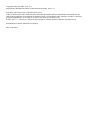 2
2
-
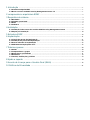 3
3
-
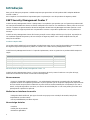 4
4
-
 5
5
-
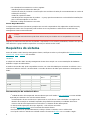 6
6
-
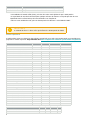 7
7
-
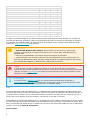 8
8
-
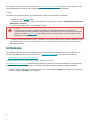 9
9
-
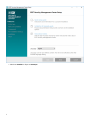 10
10
-
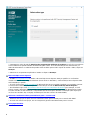 11
11
-
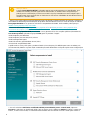 12
12
-
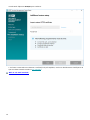 13
13
-
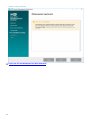 14
14
-
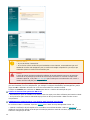 15
15
-
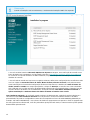 16
16
-
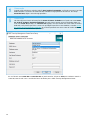 17
17
-
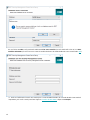 18
18
-
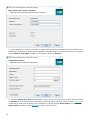 19
19
-
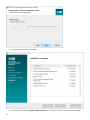 20
20
-
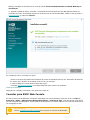 21
21
-
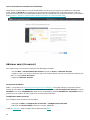 22
22
-
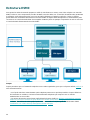 23
23
-
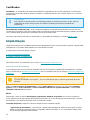 24
24
-
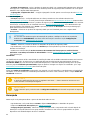 25
25
-
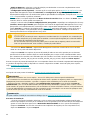 26
26
-
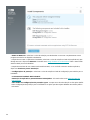 27
27
-
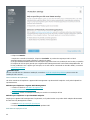 28
28
-
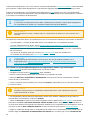 29
29
-
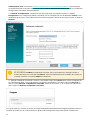 30
30
-
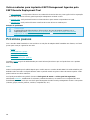 31
31
-
 32
32
-
 33
33
-
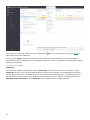 34
34
-
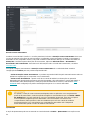 35
35
-
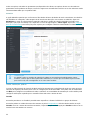 36
36
-
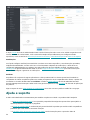 37
37
-
 38
38
-
 39
39
-
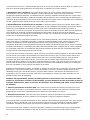 40
40
-
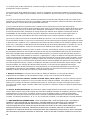 41
41
-
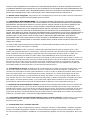 42
42
-
 43
43
-
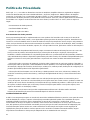 44
44
-
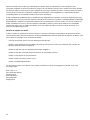 45
45
ESET Security Management Center 7.2 Manual do proprietário
- Tipo
- Manual do proprietário
Artigos relacionados
-
ESET Security Management Center 7.1 Manual do proprietário
-
ESET Security Management Center 7.0 Manual do proprietário
-
ESET Security Management Center 7.0 Installation/Upgrade Guide
-
ESET PROTECT 8.0 Manual do proprietário
-
ESET Remote Administrator 6.5 Manual do proprietário
-
ESET Security Management Center 7.1 Installation/Upgrade Guide
-
ESET Security Management Center 7.0 Administration Guide
-
ESET PROTECT 10.0—Guide Manual do proprietário
-
ESET PROTECT 10.1—Installation/Upgrade/Migration Guide Manual do proprietário
-
ESET Security Management Center 7.1 Administration Guide